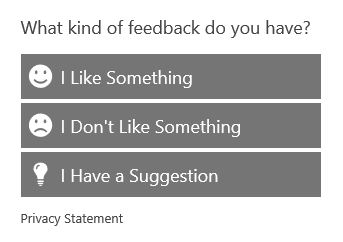Introdução ao Portal de Confiança do Serviço Microsoft
O Portal de Confiança do Serviço Microsoft fornece uma variedade de conteúdos, ferramentas e outros recursos sobre como os serviços cloud da Microsoft protegem os seus dados e como pode gerir a segurança e conformidade de dados na cloud para a sua organização.
Dica
Se você não é um cliente E5, use a avaliação das soluções do Microsoft Purview de 90 dias para explorar como os recursos adicionais do Purview podem ajudar sua organização a gerenciar as necessidades de segurança e conformidade de dados. Comece agora no hub de avaliações do Microsoft Purview. Saiba mais detalhes sobre os termos de inscrição e avaliação.
Aceder ao Portal de Confiança do Serviço
O Portal de Confiança do Serviço é o site público da Microsoft para publicar relatórios de auditoria e outras informações relacionadas com a conformidade associadas aos serviços cloud da Microsoft. Os utilizadores de STP podem transferir relatórios de auditoria produzidos por auditores externos e obter informações de documentos técnicos criados pela Microsoft que fornecem detalhes sobre como os serviços cloud da Microsoft protegem os seus dados e como pode gerir a segurança e conformidade de dados na cloud para a sua organização. Para aceder a alguns dos recursos no Portal de Confiança do Serviço, tem de iniciar sessão como um utilizador autenticado com a sua conta de serviços cloud da Microsoft (Microsoft Entra conta da organização) e rever e aceitar o Contrato de Não Divulgação da Microsoft para Materiais de Conformidade.
Clientes existentes
Os clientes existentes podem aceder ao Portal de Confiança do Serviço em https://aka.ms/STP com uma das seguintes subscrições online (versão de avaliação ou paga):
- Microsoft 365
- Dynamics 365
- Azure
Observação
Microsoft Entra contas associadas a organizações têm acesso a toda a gama de documentos e recursos, como o Gestor de Conformidade.
Novos clientes e clientes que avaliam o Microsoft serviços online
Para criar uma nova conta ou para criar uma conta de avaliação, utilize um dos seguintes formulários de inscrição (também utilizados para contas de avaliação) para obter acesso ao STP.
Inscrever-se numa nova conta de avaliação do Microsoft 365 Apps para Pequenos e Médios negócios ou numa nova conta de avaliação do Office 365 Enterprise
Inscrever-se numa nova conta de avaliação do Dynamics 365
Inscreva-se numa nova conta de avaliação do Azure.
Quando se inscreve numa avaliação gratuita ou numa subscrição, tem de ativar Microsoft Entra ID para suportar o acesso ao STP.
Utilizar o Portal de Confiança do Serviço
Os recursos e conteúdo do Portal de Confiança do Serviço podem ser acessados no menu principal. As secções seguintes descrevem cada item no menu main.

Portal de Confiança do Serviço
A ligação Portal de Confiança do Serviço apresenta a home page. Fornece uma forma rápida de voltar à home page.
Certificações, Regulamentos e Normas
Fornece uma grande quantidade de informações de implementação e conceção de segurança com o objetivo de facilitar o cumprimento dos objetivos de conformidade regulamentar ao compreender como os serviços Cloud da Microsoft mantêm os seus dados seguros. Para rever o conteúdo, selecione um dos seguintes mosaicos.
- ISO/IEC - International Organization for Standardization (ISO) /International Electrotechnical Commission (IEC)
- SOC – Relatórios de Controlo do Sistema e da Organização (SOC) 1, 2 e 3
- RGPD – Regulamento Geral sobre a Proteção de Dados
- FedRAMP – Programa Federal de Gestão de Riscos e Autorizações
- PCI – Normas de Segurança de Dados (DSS) da Indústria de Cartões de Pagamento (PCI)
- CSA Star - Cloud Security Alliance (CSA) Security, Trust and Assurance Registry (STAR)
- Australia IRAP - Australia Information Security Registered Assessors Program (IRAP)
- MTCS de Singapura - MTCS (Multi-Tier Cloud Security) singapura Standard
- Espanha ENS - Espanha Esquema Nacional de Seguridad (ENS)
Relatórios, Documentos Técnicos e Artefactos
Documentos gerais relacionados com as seguintes categorias:
- Recursos de IA: recursos que descrevem a abordagem à Conformidade, Segurança e Privacidade nas soluções de IA, como o Microsoft Copilot e o Azure OpenAI.
- BCP e DR: Continuidade do Negócio e Recuperação Após Desastre.
- Testes de Caneta e Avaliações de Segurança: Atestado de testes de penetração e avaliações de segurança realizadas por terceiros.
- Privacidade e Proteção de Dados: recursos de privacidade e proteção de dados.
- FAQ e Documentos Técnicos: Documentos técnicos e respostas a perguntas mais frequentes.
Setor e Recursos Regionais
Documentos que se aplicam às seguintes indústrias e regiões:
- Serviços Financeiros – Recursos que elaboram orientações de conformidade regulamentar para O FSI (por país/região)
- Cuidados de Saúde e Ciências da Vida – Capacidades oferecidas pela Microsoft para a Indústria dos Cuidados de Saúde
- Multimédia e Entretenimento - Recursos da Indústria de Multimédia e Entretenimento
- Estados Unidos Government - Recursos exclusivamente para clientes do Governo dos EUA
- Recursos Regionais – documentos que descrevem a conformidade do serviços online da Microsoft com várias políticas e regulamentos regionais
Recursos para a sua Organização
Documentos que se aplicam à sua organização (restritos por inquilino).
- Recursos para a sua Organização – documentos baseados na subscrição e permissões da sua organização
Os recursos com a série marcar marca indicam que o documento tem várias versões, que podem ser visualizadas depois de selecionar o documento e selecionar Ver todas as versões na página de transferência.
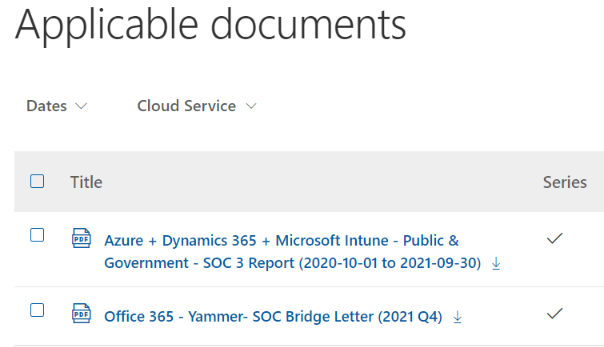
Filtrar por data e serviço cloud – ao ver os documentos disponíveis, pode filtrar os resultados por intervalo de datas ao selecionar Datas e, em seguida, selecionar o intervalo que pretende utilizar.
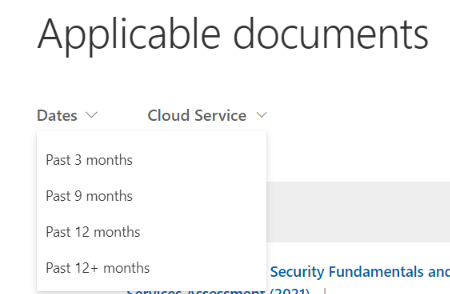
Vista de transferência de documentos – ao ver os documentos disponíveis, pode filtrar os resultados pelo Serviço Cloud aplicável.
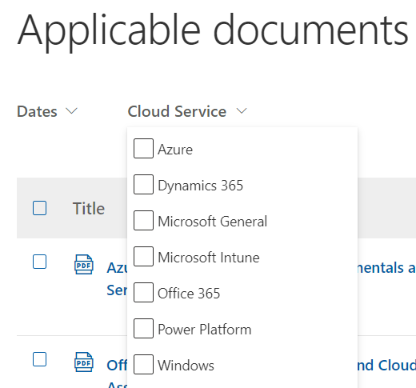
Observação
Muitos dos ficheiros no STP requerem a aceitação de um contrato de licença. Alguns visualizadores de PDF baseados no browser não permitem a execução do JavaScript, o que impede que o contrato de licença seja apresentado e que o ficheiro seja aberto.
Todos os Documentos
Esta secção apresenta todos os documentos disponíveis. Selecione os documentos a guardar na secção A Minha Biblioteca. Os documentos são ordenados nas mesmas categorias apresentadas em Certificações, Normas, Regulamentos e Recursos da Indústria. Para ver todos os recursos de um determinado serviço cloud, utilize o filtro Serviço Cloud .
Documentos Restritos
O Portal de Confiança do Serviço tem documentos que, dada a natureza dos respetivos conteúdos, estão disponíveis para utilizadores com permissões específicas. Tem de lhe ser atribuída uma das seguintes funções para ver documentos restritos:
- Administração de inquilinos
- Administrador de Conformidade
- Administrador de Segurança
- Leitor de Segurança
Pesquisar
Selecione a lupa no canto superior direito da página Portal de Confiança do Serviço para expandir a caixa, introduza os termos de pesquisa e prima Enter. A página Pesquisa é apresentada, com o termo de pesquisa apresentado na caixa de pesquisa e os resultados da pesquisa listados abaixo.
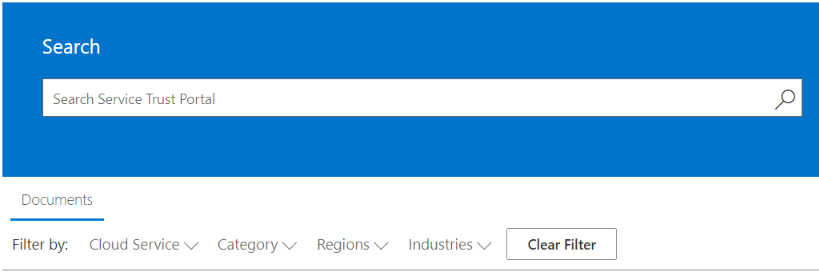
Por predefinição, a pesquisa devolve os resultados do documento. Pode filtrar os resultados ao utilizar as listas pendentes para refinar a lista de documentos apresentados. Pode utilizar vários filtros para restringir a lista de documentos. Os filtros incluem os serviços cloud específicos e as regiões. Selecione a ligação do nome do documento para transferir o documento.
Observação
Os relatórios e documentos do Portal de Confiança do Serviço estão disponíveis para transferência durante, pelo menos, 12 meses após a publicação ou até que uma nova versão do documento fique disponível.
Minha Biblioteca
Utilize a funcionalidade A Minha Biblioteca para adicionar documentos e recursos no Portal de Confiança do Serviço à página A Minha Biblioteca. Isto permite-lhe aceder a documentos relevantes para si num único local. Para adicionar um documento a A Minha Biblioteca, selecione o menu de reticências (...) à direita de um documento e, em seguida, selecione Guardar na biblioteca. Pode adicionar vários documentos à sua Biblioteca Ao clicar na caixa de verificação junto a um ou mais documentos e, em seguida, clicar em Guardar na biblioteca na parte superior da página.
Além disso, a funcionalidade de notificações permite-lhe configurar a sua A Minha Biblioteca para que lhe seja enviada uma mensagem de e-mail sempre que a Microsoft atualizar um documento que tenha adicionado à sua Biblioteca. Para configurar notificações, aceda a A Minha Biblioteca e selecione Definições de Notificação. Pode escolher a frequência das notificações e especificar um endereço de e-mail na sua organização para o qual enviar notificações. Email notificações incluem ligações para os documentos que foram atualizados e uma breve descrição da atualização.
Se um documento fizer parte de uma série, será subscrito à série e receberá notificações quando existir uma atualização para essa série. Pode ver os documentos individuais e documentos da Série que subscreveu, em duas secções, conforme mostrado abaixo:
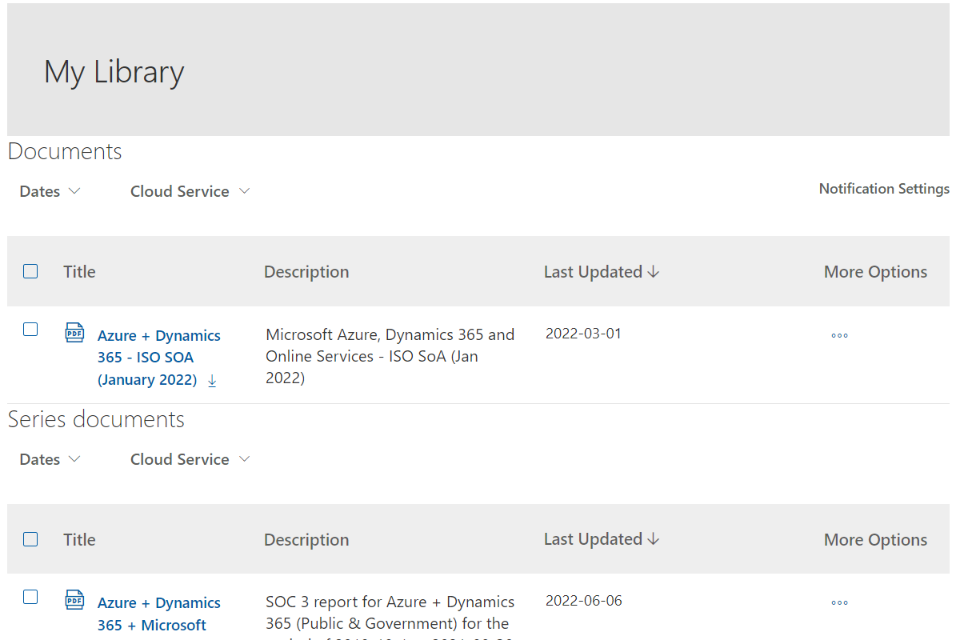
O Meu Histórico de Transferências
No separador O Meu Histórico de Transferências, pode ver e exportar um histórico de transferências de documentos transferidos a partir do Portal de Confiança do Serviço nos últimos 18 meses. O histórico inclui o título do documento e a data de transferência e o documento status, como se está ativo, tem uma versão mais recente ou foi eliminado. O histórico de transferências completo pode ser exportado para um ficheiro CSV.
Suporte de localização
O Portal de Confiança do Serviço permite visualizar o conteúdo da página em diferentes idiomas. Para alterar o idioma da página, selecione o ícone de globo no canto inferior esquerdo da página e selecione o idioma à sua escolha.
Envie comentários
Podemos ajudar com perguntas sobre o Portal de Confiança do Serviço ou erros que ocorre quando utiliza o portal. Também pode contactar-nos com perguntas e comentários sobre os relatórios de conformidade do Portal de Confiança do Serviço e os recursos de confiança através da ligação Feedback na parte inferior das páginas STP.
Seus comentários são importantes para nós. Selecione Feedback na parte inferior da página para nos enviar comentários sobre o que fez ou não gostou, ou sugestões que tem para melhorar os nossos produtos ou funcionalidades de produto.